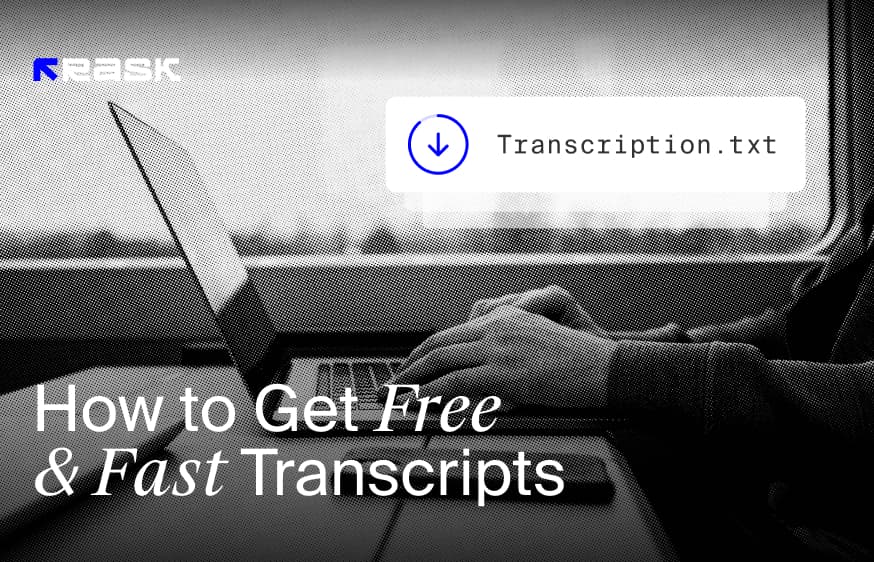ปลดล็อกการถอดเสียงวิดีโอ YouTube ด้วยคําแนะนําง่ายๆ
การถอดเสียงวิดีโอ YouTube ไม่ใช่วิทยาศาสตร์จรวด แม้ว่าจะง่าย แต่ความถูกต้องของการถอดเสียงของคุณขึ้นอยู่กับกระบวนการที่คุณใช้ในการสร้าง หากคุณไปตามเส้นทางดั้งเดิมของการใช้ประโยชน์จาก YouTube เพื่อดําเนินการตามกระบวนการต้องใช้เวลาและความพยายามอย่างมากเพื่อให้ได้สิ่งที่ดี มีวิธีที่ดีกว่าในการรับการถอดเสียงวิดีโอ YouTube หรือไม่
ใช่แล้ว.
ในบทความนี้ เราจะพิจารณาเหตุผลที่คุณต้องการการถอดเสียงสําหรับวิดีโอ YouTube อธิบายวิธีสร้างการถอดเสียงด้วย YouTube และสํารวจวิธีที่ดีกว่าในการรับการถอดเสียงผ่านเครื่องมือ AI ของบุคคลที่สาม
ทําไมคุณต้องมีการถอดเสียงวิดีโอ YouTube
การถอดเสียงวิดีโอ YouTube มีประโยชน์หลายประการ เริ่มต้นด้วยการดูตัวเลข - วิดีโอที่มีการถอดเสียงได้รับการ ดูเพิ่มขึ้น 40 % และเวลาในการรับชมดีขึ้น 80% เมื่อเทียบกับวิดีโอที่ไม่มี ด้วยข้อมูลนี้ เห็นได้ชัดว่า YouTube ชอบการถอดเสียงวิดีโอ และนี่คือเหตุผล:
1. ความสามารถในการค้นหา
การถอดเสียงวิดีโอ YouTube ช่วยให้ผู้ดูสามารถค้นหาคําหลักและข้ามไปยังการประทับเวลาที่มีการกล่าวถึงคําเหล่านั้นในวิดีโอ YouTube ของคุณ กระบวนการทั้งหมดใช้เวลาไม่กี่คลิกหากมีการถอดเสียง นอกเหนือจากการค้นหาคําเฉพาะภายในวิดีโอแล้วการค้นหาเพลย์ลิสต์ยังช่วยให้คุณค้นหาไลบรารีวิดีโอทั้งหมดของคุณสําหรับคําหลักนั้น
กระบวนการนี้โดยรวมช่วยในการเพิ่มอันดับวิดีโอของคุณบน YouTube
2. การเข้าถึงและความสะดวกสบาย
คุณรู้หรือไม่ว่าชาวอเมริกันกว่า 48 ล้านคน รายงานว่าสูญเสียการได้ยินในระดับหนึ่ง?
การถอดเสียงวิดีโอช่วยปรับปรุงการเข้าถึงอย่างมากสําหรับผู้ที่ไม่ได้ยินมีปัญหาในการได้ยินเล็กน้อยหรือผู้ที่ชอบอ่านมากกว่าดู / ฟัง ตัวอย่างเช่น ผู้ใช้สามารถชมภาพยนตร์โดยไม่มีเสียง อ่านไปพร้อมกับเสียง หรืออ่านข้อความถอดเสียงเพื่อค้นหาข้อมูลที่ต้องการ
3. กรณีการใช้งานข้ามแพลตฟอร์ม
การถอดเสียงวิดีโอแปลงเสียงวิดีโอของคุณให้เป็นหนังสือเนื้อหาอเนกประสงค์ การถอดเสียงทําหน้าที่เหมือนเนื้อหาหลัก ซึ่งสามารถใช้เพื่อร่างบล็อก เนื้อหาโซเชียลมีเดีย
4. ปรับปรุงการจัดอันดับ SEO
ด้วยความช่วยเหลือของการถอดเสียงวิดีโอเครื่องมือค้นหาเช่น Google สามารถรวบรวมข้อมูลข้อความและทําความเข้าใจบริบทของเนื้อหาเสียงหรือวิดีโอของคุณซึ่งอาจช่วยเพิ่มอันดับการค้นหาทั่วไป สิ่งนี้จะเพิ่มโอกาสที่วิดีโอจะปรากฏในผลการค้นหาปรับปรุงประสบการณ์ผู้ใช้และช่วยในการเพิ่มประสิทธิภาพคําหลัก
วิธีรับการถอดเสียงของวิดีโอ YouTube ฟรี
การถอดเสียงของ YouTube พร้อมใช้งานสําหรับอุปกรณ์เดสก์ท็อป Android และ iOS อย่างไรก็ตาม ขั้นตอนในการรับการถอดเสียงจะแตกต่างกันไปตามวิธีการที่คุณเลือก เริ่มต้นด้วยการเรียนรู้วิธีค้นหาและเข้าถึงการถอดเสียงของวิดีโอ YouTube ผ่านเว็บเบราว์เซอร์
รับการถอดเสียงบนเดสก์ท็อป
ขั้นตอนที่ 1: เลือกวิดีโอ
ตรงไปที่ YouTube และค้นหาวิดีโอที่คุณต้องการถอดเสียง มันสามารถเป็นอะไรก็ได้ – พอดคาสต์ บทช่วยสอน สารคดี หรือวิดีโอระดับมืออาชีพใดๆ
ในกรณีของเราเราใช้ตัวอย่างคลาสสิก - ที่อยู่เริ่มต้นสแตนฟอร์ดปี 2005 ของสตีฟจ็อบส์
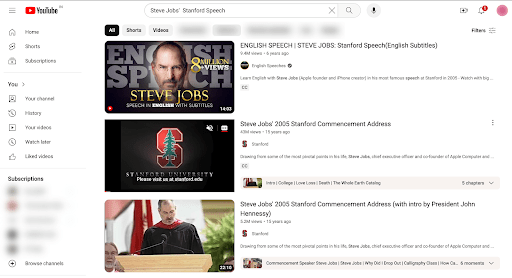
ขั้นตอนที่ 2: ขยายคําอธิบาย
เปิดวิดีโอ เลื่อนลงไปที่กล่องคําอธิบาย จากนั้นคลิกที่ 'เพิ่มเติม' เพื่อขยายคําอธิบายวิดีโอ
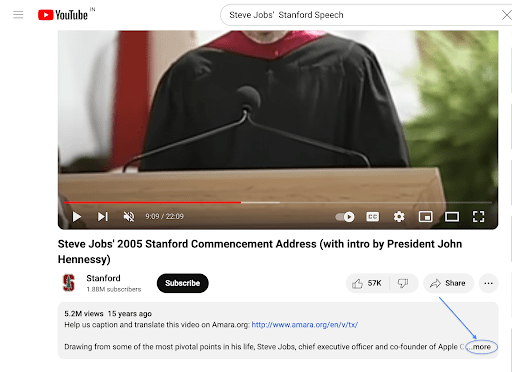
ขั้นตอนที่ 3: เข้าถึงการถอดเสียง
เมื่อคุณมีคําอธิบายทั้งหมดบนหน้าจอแล้ว ให้เลื่อนไปที่ด้านล่างแล้วคลิก แสดงการถอดเสียง
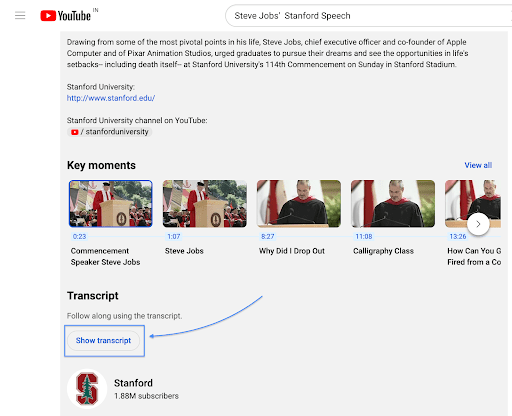
โปรแกรมสร้างการถอดเสียงของ YouTube จะปรากฏทางด้านขวามือ นี่คือลักษณะที่ปรากฏ:
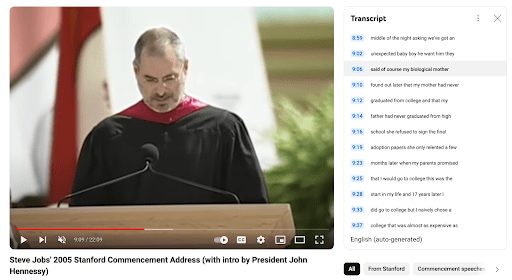
ประกอบด้วยการถอดเสียงวิดีโอและการประทับเวลาของประโยค คุณสามารถข้ามไปข้างหน้าในวิดีโอได้โดยคลิกที่การประทับเวลาใดก็ได้
ขั้นตอนที่ 4: ปรับแต่งการตั้งค่าภาษา
คุณยังได้รับตัวเลือกในการแปลการถอดเสียงเป็นภาษาใดก็ได้ คุณสามารถเลือกภาษาจากรายการดรอปดาวน์ใต้การถอดเสียง
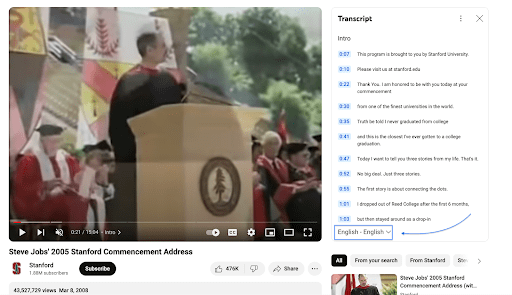
ซึ่งหมายความว่าหากคุณพูดภาษาอังกฤษและผู้ใช้รายอื่นพูดภาษาอิตาลีคุณไม่จําเป็นต้องเรียนรู้ภาษาอื่นเพื่ออ่านการถอดเสียงเดียวกัน
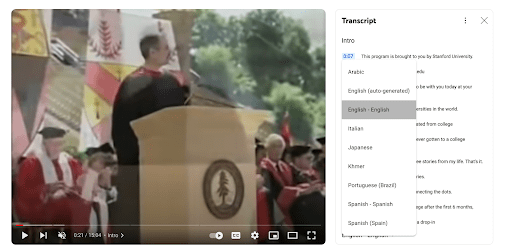
ขั้นตอนที่ 5: บันทึกและใช้การถอดเสียง
ขออภัย YouTube ไม่อนุญาตให้ดาวน์โหลดการถอดเสียงโดยตรง แต่ไม่ต้องกังวล คุณยังมีทางเลือก! ใช้เทคนิคแบบเก่า คัดลอกและวางการถอดเสียงลงใน Microsoft Word หรือ Google เอกสารเพื่อแก้ไข แชร์ หรือพิมพ์เพิ่มเติม
👀โน้ต: ไม่มีตัวเลือกสําหรับการกําหนดค่าการถอดเสียงเพื่อการจัดรูปแบบที่ดีขึ้น สิ่งที่ดีที่สุดที่คุณสามารถทําได้คือปิดการประทับเวลา
บน Mac แป้นพิมพ์ลัดสําหรับวางโดยไม่มีการจัดรูปแบบดั้งเดิมคือ Command + Shift + V สําหรับโปรแกรมส่วนใหญ่บน Windows ให้ใช้ Ctrl + Shift + V อย่างไรก็ตาม โปรดจําไว้ว่าการถอดเสียงที่วางใหม่นั้นไม่น่าสนใจมากนัก คุณจะต้องทําการเปลี่ยนแปลงเล็กน้อยเพื่อสร้างการถอดเสียงที่ดูเป็นมืออาชีพซึ่งเหมาะสําหรับการใช้งาน
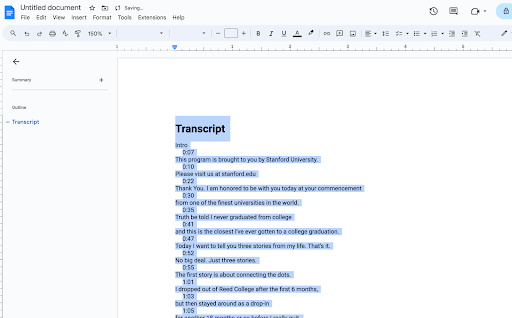
รับการถอดเสียงบนมือถือ
การเข้าถึงการถอดเสียงของวิดีโอ YouTube บนสมาร์ทโฟน iPhone หรือ Android นั้นค่อนข้างคล้ายกับการทําเช่นนั้นบนเดสก์ท็อป ข้อแตกต่างเพียงอย่างเดียวคือเป็นการยากที่จะคัดลอกและวางการถอดเสียงบนมือถือ นี่คือคําแนะนําทีละขั้นตอนเกี่ยวกับวิธีรับการถอดเสียงวิดีโอ YouTube บนมือถือของคุณ:
ขั้นตอนที่ 1: ค้นหาวิดีโอของคุณ
เปิดแอป YouTube และใช้แถบค้นหาเพื่อเลือกวิดีโอที่คุณต้องการถอดเสียง สําหรับบทช่วยสอนนี้ เราจะใช้วิดีโอเดียวกัน
ขั้นตอนที่ 2: ดูคําอธิบายวิดีโอ
แตะที่ '... เพิ่มเติม' ใต้ชื่อวิดีโอที่คุณเลือก
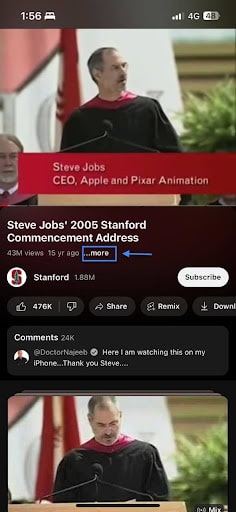
ที่นี่ คุณจะเห็นรายละเอียดทั้งหมดเกี่ยวกับวิดีโอ รวมถึงจํานวนไลค์และยอดดู วันที่เผยแพร่ และคําอธิบาย
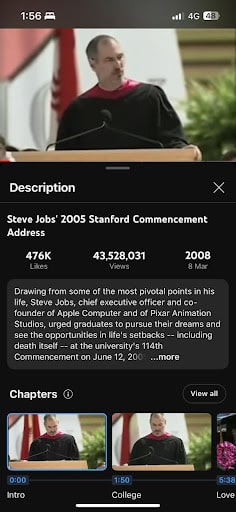
ขั้นตอนที่ 3: เข้าถึงการถอดเสียง
ในตอนท้ายของส่วนคําอธิบายคลิก '... เพิ่มเติม' อีกครั้ง เลื่อนดูคําอธิบายและคลิกที่ปุ่ม 'แสดงการถอดเสียง'
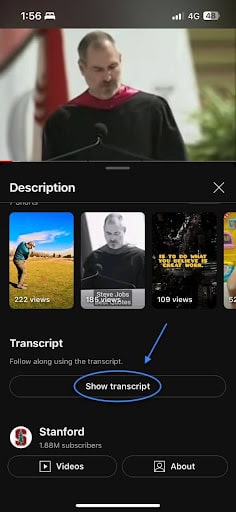
ขั้นตอนที่ 4: ปรับแต่งการประทับเวลา
เมื่อเปิดการถอดเสียงแล้ว คุณจะเห็นตัวเลือกสลับสําหรับการประทับเวลา คุณสามารถเปิดหรือปิดใช้งานสิ่งเหล่านี้ได้ตามความต้องการของคุณ
👀 โน้ต: การคลิกที่การประทับเวลาที่กําหนดจะนําคุณไปยังส่วนนั้นของวิดีโอ
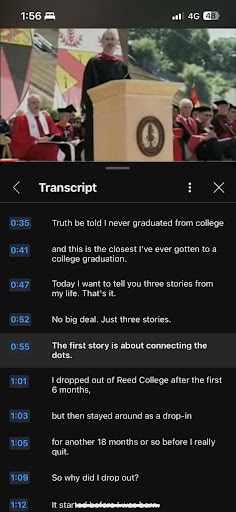
ขั้นตอนที่ 5: แปลการถอดเสียง
แตะที่ ตัวเลือกเพิ่มเติม (จุดแนวตั้งสามจุด) ที่ด้านบน
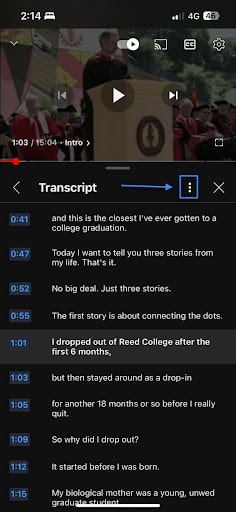
จากนั้นเลือกภาษาที่คุณต้องการแปลการถอดเสียงเป็น อย่างไรก็ตาม โปรดทราบว่าวิดีโอบางรายการเท่านั้นที่จะมีการถอดเสียงที่แปลแล้ว ปล่อยไว้เหมือนเดิมหากไม่จําเป็นต้องแปล
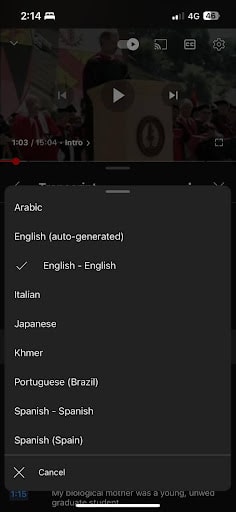
ขั้นตอนที่ 6: ตรวจสอบการถอดเสียง
น่าเสียดายที่ YouTube ไม่มีคุณสมบัติในการดาวน์โหลดหรือแม้แต่คัดลอกการถอดเสียงจากโทรศัพท์ดังนั้นสิ่งที่คุณสามารถทําได้คือดูและจดด้วยตนเอง
นี่คือส่วนที่ดี มีเครื่องมือถอดความ AI ที่ดีในตลาด เครื่องมือเหล่านี้ช่วยลดภาระของคุณและแยกหรือสร้างการถอดเสียงวิดีโอ YouTube โดยอัตโนมัติ
เรามาพูดถึงตัวท็อปในตลาดกัน
รับการถอดเสียงที่ดีขึ้นสําหรับวิดีโอ YouTube ด้วยเครื่องมือถอดความ AI
Rask เอไอ
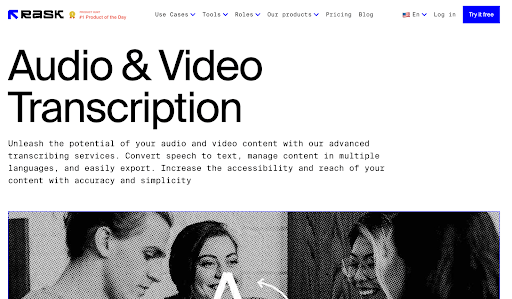
Rask เครื่องมือถอดเสียงของ AI ช่วยให้คุณสร้างการถอดเสียงสําหรับวิดีโอและเสียงได้ภายในไม่กี่นาที คุณสามารถแปลงคําพูดเป็นข้อความ จัดการเนื้อหาในหลายภาษา และส่งออกการถอดเสียงได้อย่างง่ายดายด้วยการคลิกเพียงไม่กี่ครั้ง
หน้าตา
- แปล การถอดเสียงวิดีโอเป็น 130+ ภาษาที่แตกต่างกันและกําหนดเสียงที่ไม่ซ้ํากันให้กับผู้พูดแต่ละคนในวิดีโอหากคุณต้องการ
- สิ่งที่คุณต้องทําคือคัดลอกลิงก์ YouTube และวางลงใน Rask AI และจะดูแลการถอดความ
- แปลงเสียงพอดคาสต์เป็นรูปแบบการเขียนและทําให้พอดคาสต์ของคุณเข้าถึงได้สําหรับผู้ชมที่กว้างขึ้น คุณสามารถดาวน์โหลดสคริปต์ แชร์บนโซเชียลมีเดีย และเพิ่มการมองเห็นเนื้อหาของคุณ
ราคา
Rask AI มาพร้อมกับแผนบริการฟรีที่ให้คุณแก้ไขเสียงหรือวิดีโอได้ฟรี 3 นาที หากต้องการปลดล็อกคุณสมบัติเพิ่มเติมและเพิ่มการจํากัดเวลา คุณสามารถเลือกจากแผนชําระเงินหกแผนที่มีให้:
- พื้นฐาน: $ 60 ต่อเดือน
- Pro: $ 140 ต่อเดือน
- ธุรกิจ 500: $560 ต่อเดือน
- ธุรกิจ 1000: $1120
- ธุรกิจ 2000: $ 2240
- กิจการ: ติดต่อ Rask ทีม AI สําหรับการกําหนดราคา
คําอธิบาย
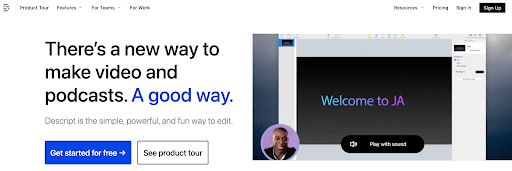
Descript เป็นเครื่องมือสร้างและถอดความวิดีโอแบบครบวงจร การใช้ AI เครื่องมือนี้สามารถสร้างการถอดเสียงและวิดีโอที่มีความแม่นยําสูงได้ทันที
หน้าตา
- เพิ่มป้ายกํากับลําโพงลงในการถอดเสียงของคุณโดยอัตโนมัติโดยใช้เครื่องมือ Speaker Detective ในตัว
- Descript นําเสนอการถอดเสียงและวิดีโอในกว่า 22 ภาษา
- เข้าถึงคุณและผู้ทํางานร่วมกันได้ทันทีจากทุกที่ — พร้อมประวัติเวอร์ชันเต็ม
- นําเข้าการถอดเสียงที่เขียนไว้ล่วงหน้าได้อย่างง่ายดายและซิงค์กับสื่อของคุณทีละคํา
- พวกเขามีบริการ White Glove ที่ Descript สร้างการถอดเสียงด้วยตนเอง โดยส่งการถอดเสียงที่ถูกต้องโดยเฉลี่ย 24 ชั่วโมง (มีค่าใช้จ่าย $2/นาที)
ราคา
Descript มาพร้อมกับแผนฟรีตลอดไป โดยอนุญาตให้ถอดความได้ 1 ชั่วโมงต่อเดือน หากคุณต้องการชั่วโมงเพิ่มเติม คุณสามารถเลือกจากแผนชําระเงิน:
- ผู้สร้าง: $ 15 ต่อเดือน
- Pro: $ 30 ต่อเดือน
- กิจการ: ธรรมเนียม
นอตต้า AI
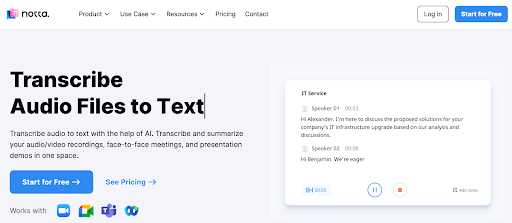
Notta ช่วยถอดเสียงไฟล์เสียงและวิดีโอได้ทุกที่โดยไม่ต้องติดตั้งซอฟต์แวร์ใดๆ ได้รับความไว้วางใจจากธุรกิจกว่า 2 ล้านแห่งทั่วโลก
หน้าตา
- รองรับรูปแบบเสียงยอดนิยม เช่น MP3 และ WAV และอนุญาตให้ส่งออกการถอดเสียงเป็นไฟล์ SRT, Word หรือ TXT
- แบ่งปันการบันทึกหรือการถอดเสียงกับเพื่อนร่วมงานและลูกค้าผ่านลิงก์อัจฉริยะ
- แปลและส่งออกการถอดเสียงและวิดีโอในกว่า 100+ ภาษา
- ใช้ตัวสรุปที่ขับเคลื่อนด้วย AI เพื่อสร้างบทสรุปทันทีพร้อมบันทึกย่อที่แม่นยําเกี่ยวกับประเด็นหลัก
- สอดคล้องกับมาตรฐาน SSL, GDPR, APPI และ CCPA เพื่อเข้ารหัสข้อมูลทั้งหมดของคุณโดยใช้บริการ RDP และ S3 ของ AWS
ราคา
Notta AI ให้แผนฟรีตลอดไปพร้อมการถอดความ 120 นาทีต่อเดือน หากคุณต้องการขีด จํากัด ที่สูงขึ้นคุณสามารถเลือกจากแผนชําระเงิน:
- Pro: $ 13.99 ต่อเดือน
- ธุรกิจ: $59 ต่อเดือนสําหรับผู้ใช้ 2 คนและ 2,400 นาที
- กิจการ: ธรรมเนียม
วิธีใดที่จะใช้สําหรับการถอดเสียงวิดีโอ YouTube
การถอดเสียงวิดีโอ YouTube ผ่าน YouTube นั้นเป็นเรื่องยุ่งยาก ไม่อนุญาตให้คุณปรับแต่งอะไรเลย การจัดรูปแบบนั้นแย่ทั้งหมด เนื่องจากคุณจะได้รับตัวเลือกในการคัดลอกและวางการถอดเสียงเท่านั้น และสิ่งที่คุณสามารถทําได้คือดูการถอดเสียงหากคุณดําเนินการตามขั้นตอนบนโทรศัพท์ของคุณ
การใช้ซอฟต์แวร์การถอดเสียงที่ขับเคลื่อนด้วย AI ที่ให้คุณปรับแต่งและดาวน์โหลดการถอดเสียงในรูปแบบที่สมบูรณ์แบบเป็นความคิดที่ดีกว่าในกรณีเช่นนี้ เครื่องมืออย่าง Rask AI สามารถรับการถอดเสียง YouTube ในหลายภาษาได้ในไม่กี่นาที สิ่งที่คุณต้องทําคือสมัครแผนฟรีและอัปโหลดวิดีโอ YouTube แค่นั้นแหละ.
คำถามที่ถามบ่อย
ใช่ YouTube มีการถอดเสียงสําหรับวิดีโอจํานวนมาก คุณสามารถเข้าถึงได้บนเดสก์ท็อปหรือมือถือโดยทําตามขั้นตอนที่กล่าวถึงในบทความ อีกวิธีหนึ่งในการรับการถอดเสียงของวิดีโอ YouTube คือการใช้ซอฟต์แวร์ของบุคคลที่สาม แนะนําให้ใช้อย่างหลังสําหรับกระบวนการที่รวดเร็วและมีประสิทธิภาพ
ตามที่อธิบายไว้ในคําแนะนําด้านบนคุณสามารถทําได้ด้วยความช่วยเหลือของ YouTube หรือผ่านซอฟต์แวร์ของบุคคลที่สาม
เมื่ออัปโหลดวิดีโอบน YouTube หากครีเอเตอร์ไม่ได้อัปโหลดหรือเปิดใช้ตัวเลือกการถอดเสียง คุณจะไม่เห็นการถอดเสียงสําหรับวิดีโอ คุณยังสามารถสร้างการถอดเสียงด้วยเครื่องมือเช่น Rask เอไอ.
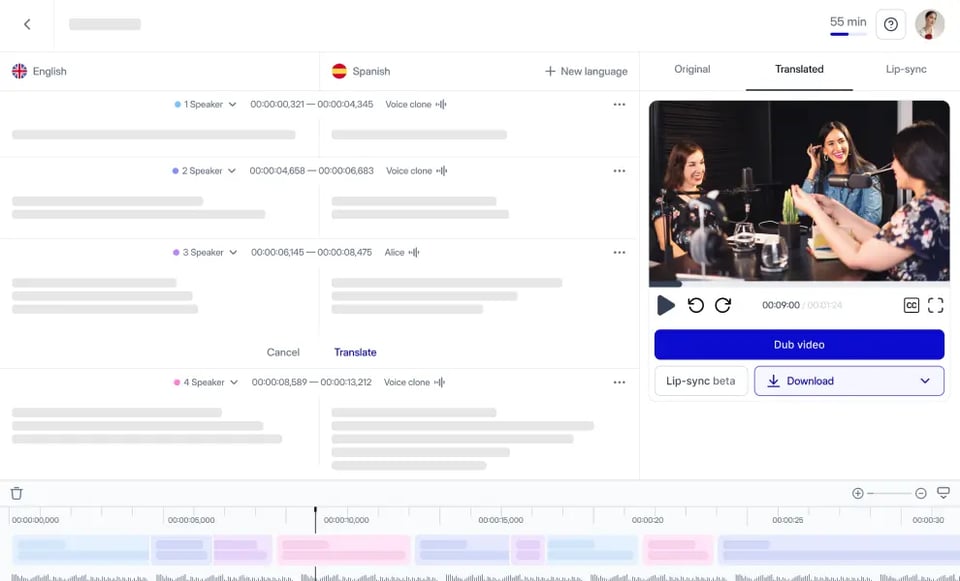
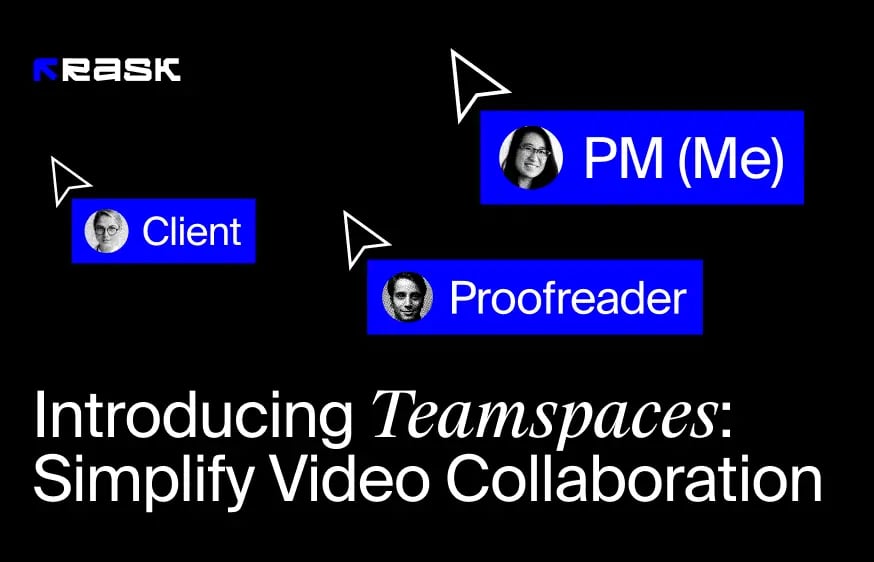
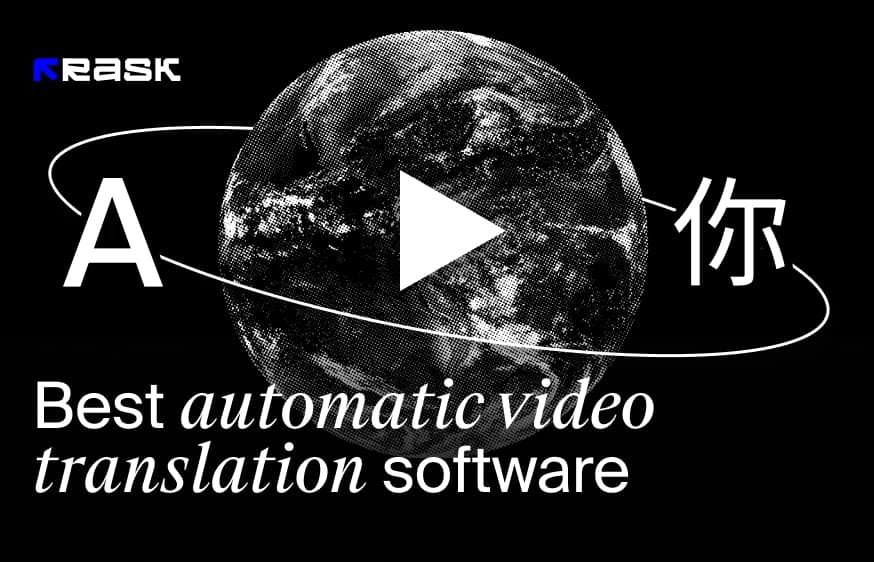
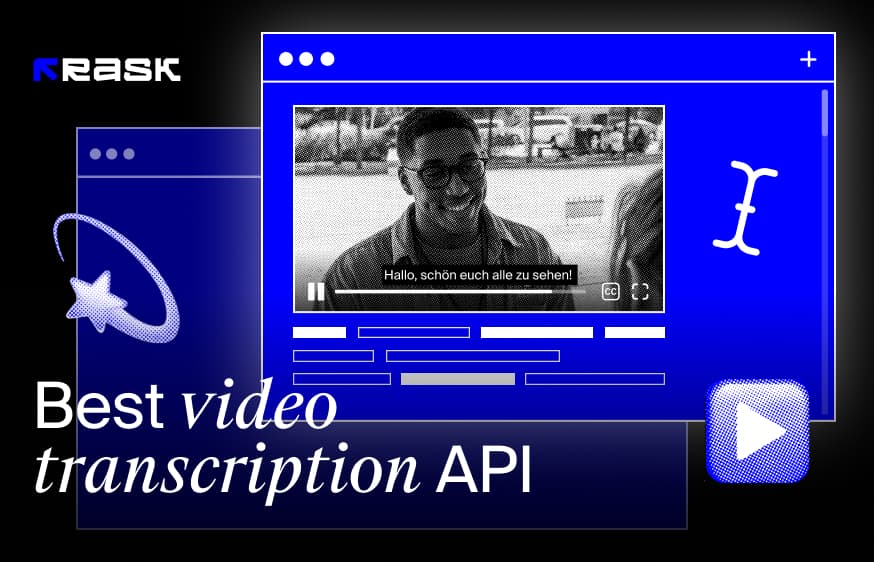
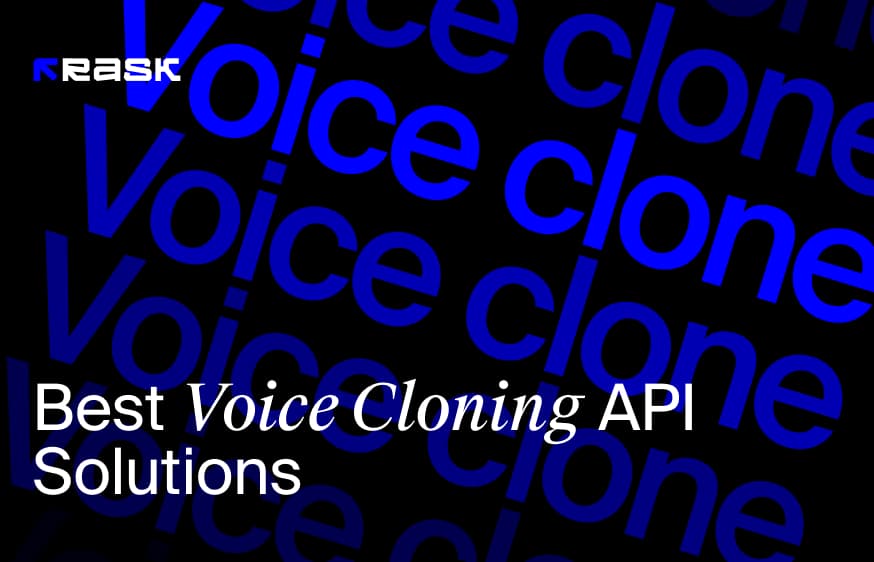
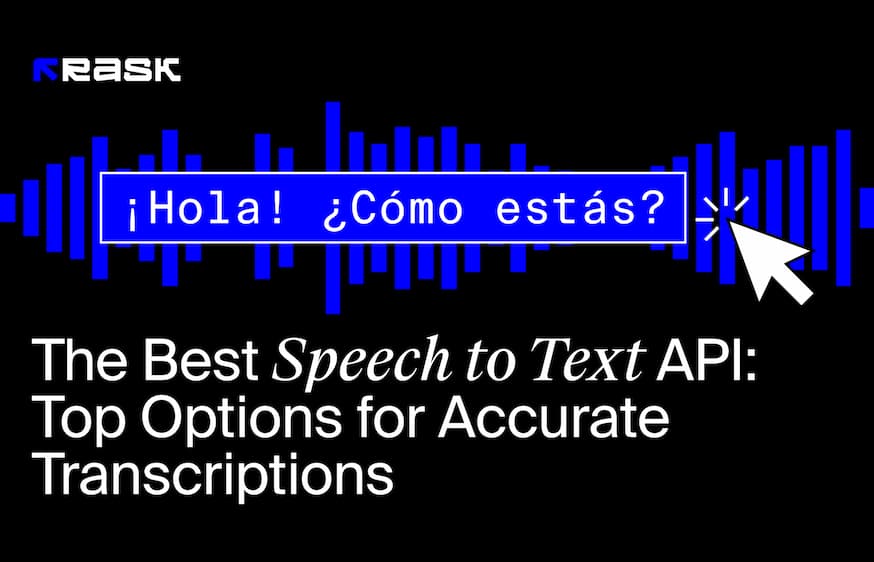
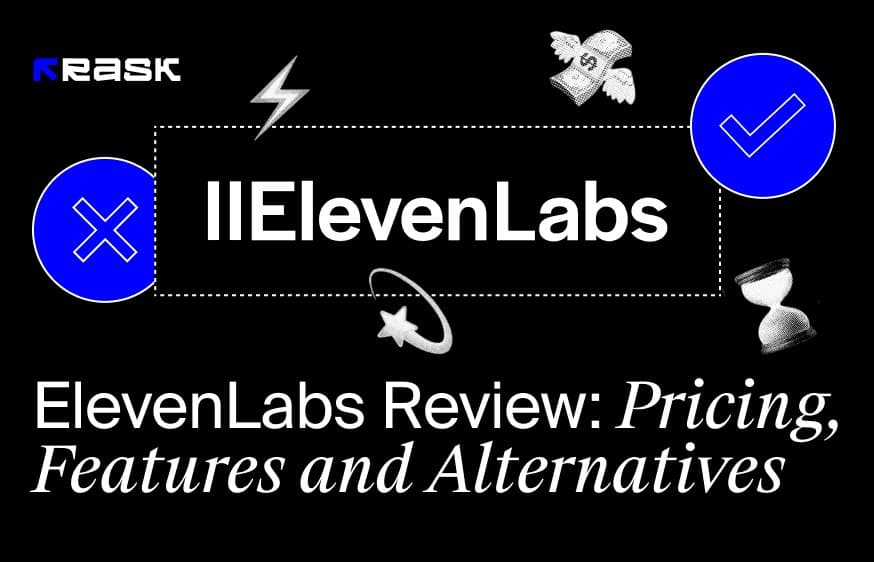
.jpg)
.webp)
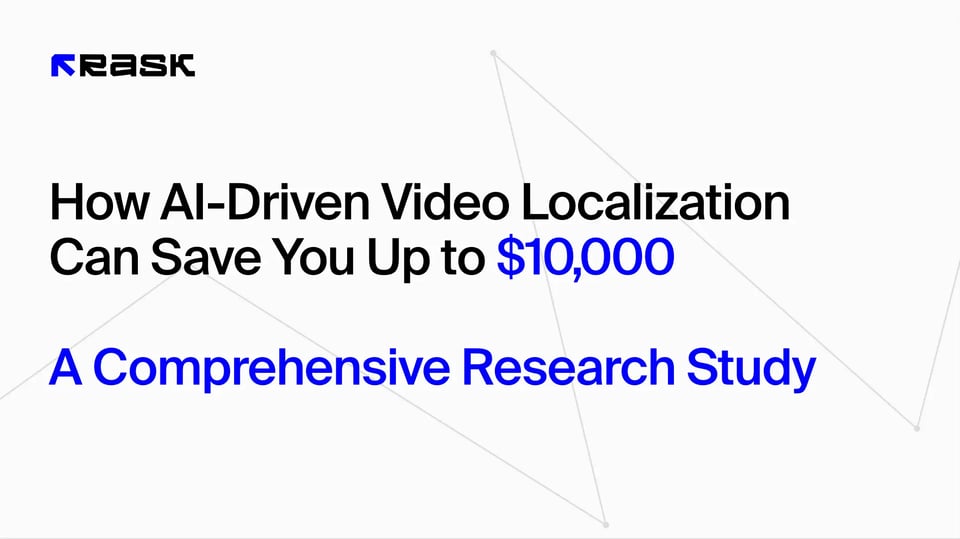
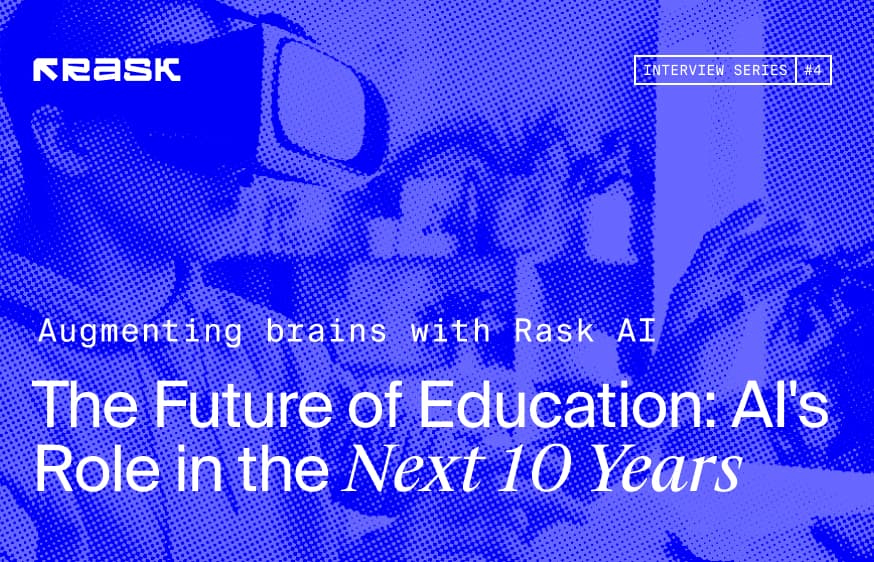
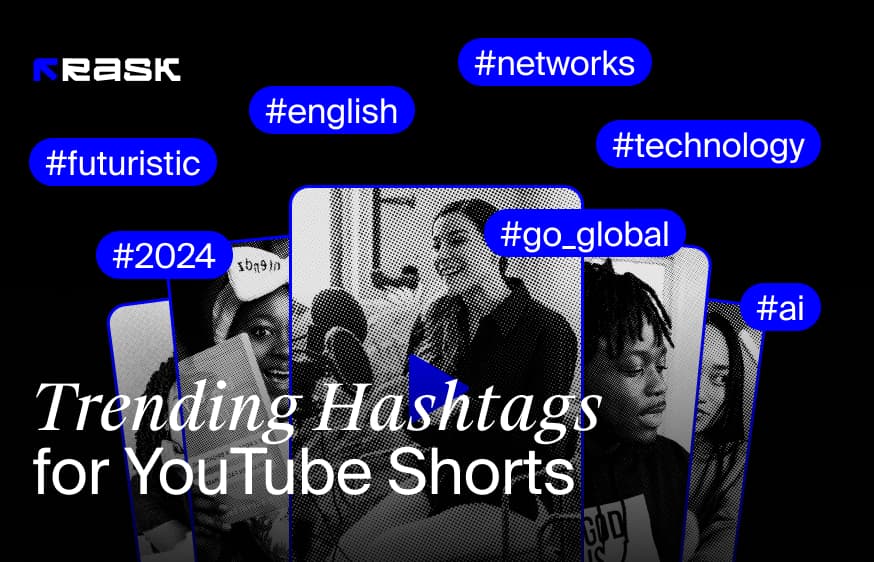
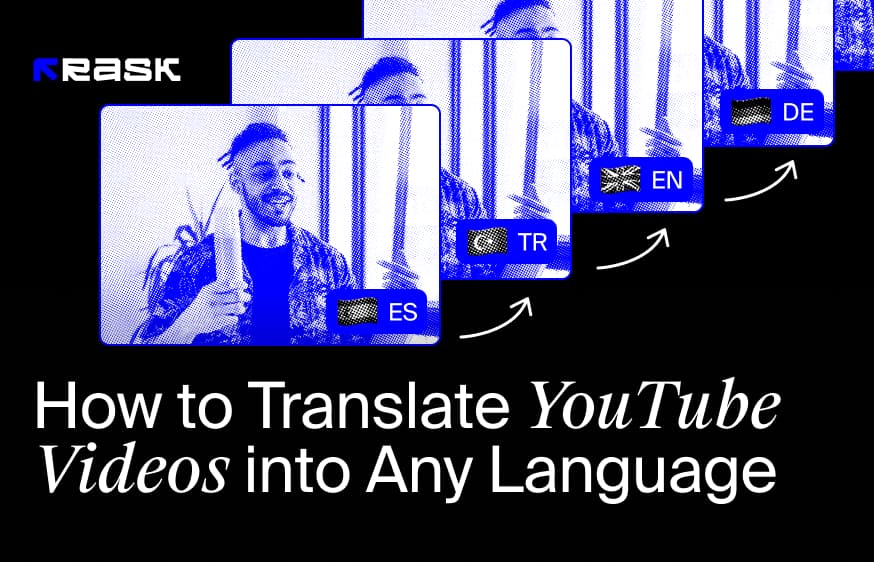
![8 แอพแปลวิดีโอที่ดีที่สุดสําหรับผู้สร้างเนื้อหา [ปี 2024]](https://rask.ai/cdn-cgi/image/width=960,format=auto,fit=scale-down/https://cdn.prod.website-files.com/63d41bc99674c403e4a7cef7/6668a3dcd3175bd1d1c73c81_Best%20video%20translator%20apps%20cover.webp)
![ซอฟต์แวร์พากย์ AI ที่ดีที่สุดสําหรับการแปลวิดีโอ [ปี 2024]](https://rask.ai/cdn-cgi/image/width=960,format=auto,fit=scale-down/https://cdn.prod.website-files.com/63d41bc99674c403e4a7cef7/66685014f68137eb05c89c16_Cover.webp)
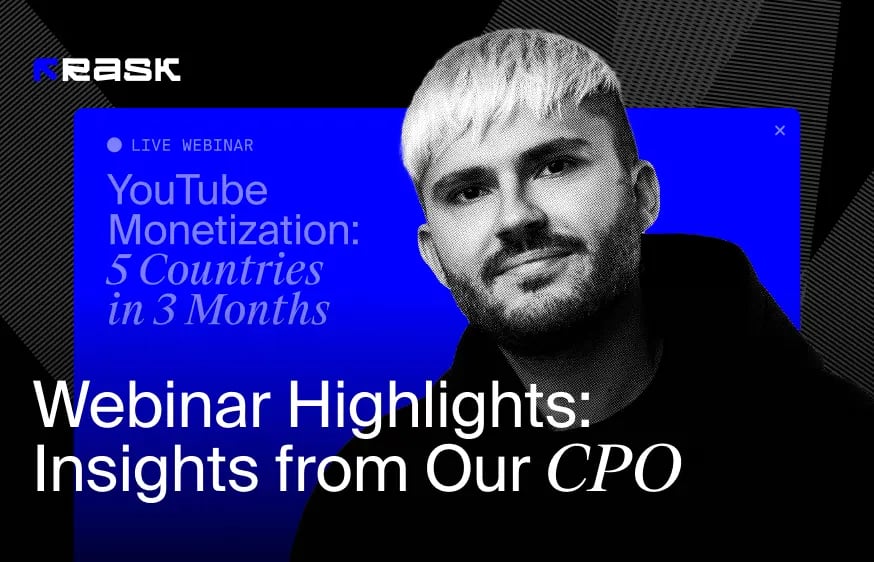
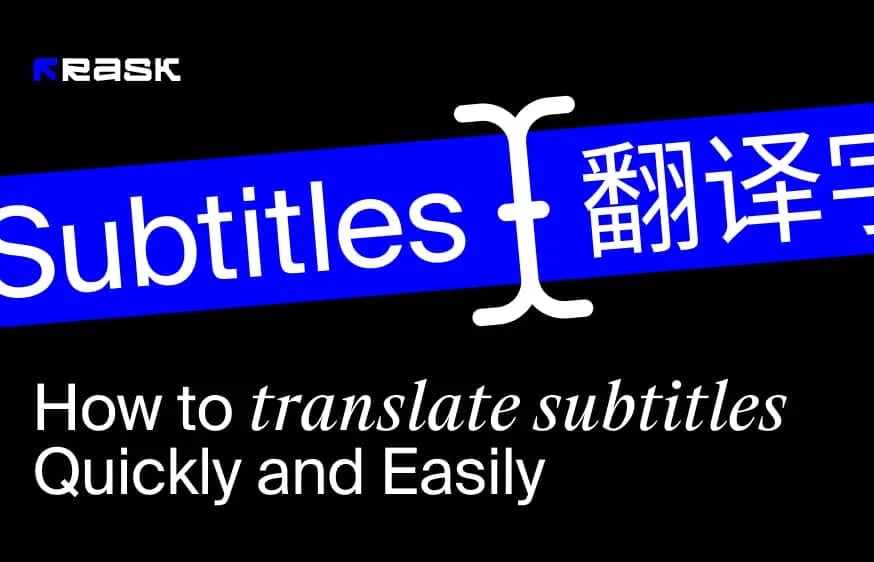
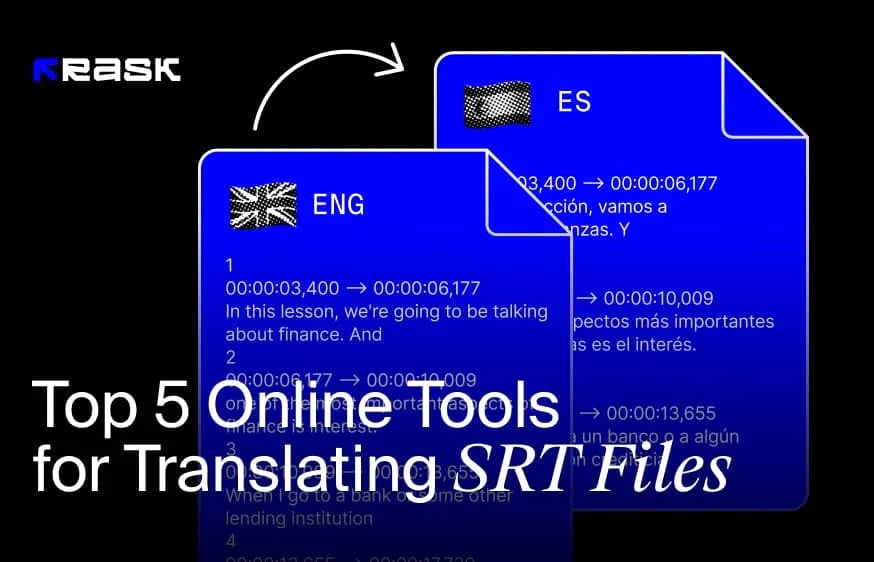
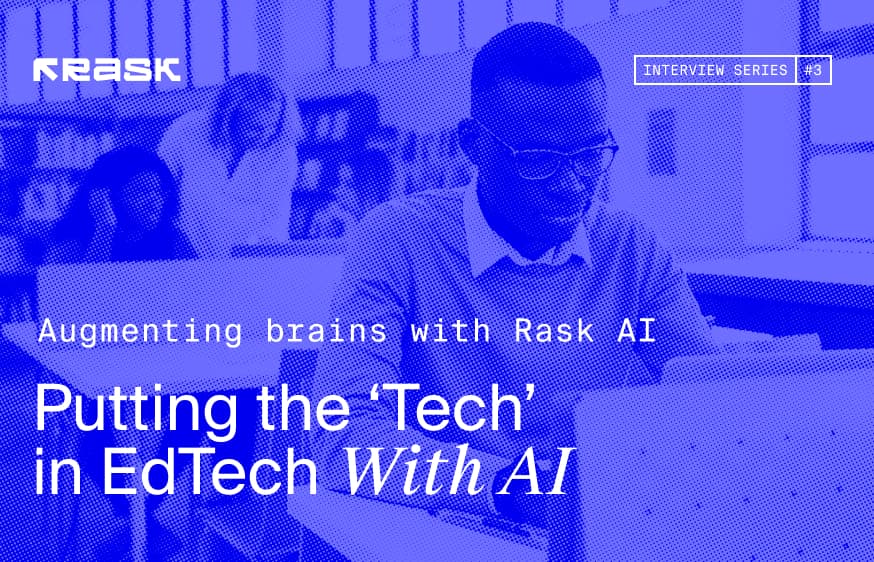
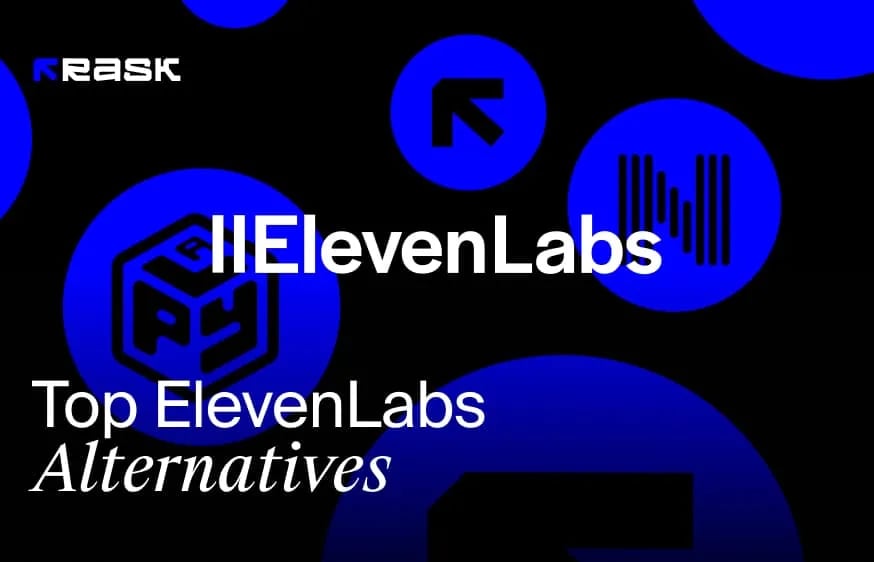
.webp)